Microsoft Office Professional 2007 İnceleme
Anahtar Özellikler
- İnceleme Fiyatı: £ 278.95
Windows'ta piyasaya sürülmesinden yaklaşık 17 yıl sonra, Office hala Microsoft için çok önemli bir ürün, ikinci sırada Windows için. Bu amiral gemisi uygulama paketinin satışları, şirketin genel satışlarının büyük bir bölümünü oluşturuyor, bu nedenle herhangi bir yeni sürüm, birçok insanı yeniden yükseltme veya satın alma konusunda ilham vermelidir. Birkaç yılda bir Office'in yeni bir sürümü görünür; 2000, 2002 ve 2003 sürümleri vardı. Office 2007, dört yıldır ilk, bu nedenle bu daha uzun zaman aralığı ile çok fazla yenilik bekleyebilirsiniz.
Office, ihtiyaç duyduğunuz uygulamaların karışımına bağlı olarak beş perakende sürümüyle gelir. Bu incelemenin konusu olan Office Professional, serinin en üstünde ikinci sırada yer alıyor ve Word, Excel, PowerPoint, Outlook, Publisher ve Access'i içeriyor.
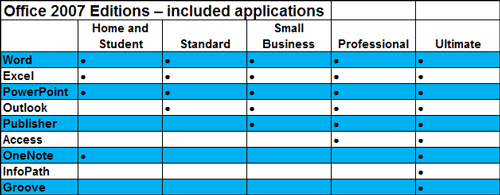
Ana uygulamaların tümü birinci diskte olmasına rağmen, ikincisi .NET Framework 2 ve SQL Server Express'in bir kopyası için ayrılmış olmasına rağmen, iki CD'de gelir.
Office'in yeni sürümü için sistem gereksinimleri Office 2003'ten bu yana arttı ve artık öneriliyorsunuz 512 MB bellek, 2 GB sabit disk alanı, 1.024 x 768 ekran ve CD ile 1 GHz işlemci çalıştıracak sürücü. Windows XP, Windows 2003 Server veya Vista çalıştırıyor olmalısınız.
"" Ofis çapında değişiklikler ""
Office 2007'deki en büyük yenilik, herhangi bir bireysel uygulamayla sınırlı değildir, ancak çoğunda bulunabilir. Bu, Şeridin tanıtımıdır. Bu, ana menü çubuğunun ve araç çubuklarının çoğunun yerini alır ve sekmeli paletler sistemi gibi çalışır. Bu, Word, Excel, Outlook PowerPoint ve Access'in kullanıcı arayüzünde yapılan büyük bir değişikliktir. Uygulamalarla çalışma şeklinizi değiştirir ve yıllar içinde gelişen araç çubukları, menüler ve görev bölmeleri sistemini rasyonelleştirmek için tasarlanmıştır. Microsoft'a göre, yeni arayüz Office 2007'deki başlıca uygulamaların kullanımını eskisinden çok daha hızlı ve kolay hale getiriyor.
Örneğin, Word'ün Şeridindeki Giriş sekmesine bakarsanız, en sık kullanılanların birçoğunu görürsünüz. Yazı Tipi ve Paragraf formatlama, Stil Seçimi, Kes ve Yapıştır ve Ara gibi işlevler ve Değiştirin. Microsoft, en sık kullanılan özelliklerin hangileri olduğunu belirleyen odak gruplarıyla açıkça çok zaman harcadı.

İşlevler, daha kolay bulunmalarını ve oldukça basit bir şekilde daha fazlasını yapabilmeleri için Şerit içinde gruplandırılmıştır. her gün ihtiyaç duyduğunuz şeyler, katmanların arasından geçmenize gerek kalmadan hemen kullanılabilir. menüler.
Şeridin üst kısmındaki sekmeler işlev grupları arasında geçiş yapar, bu nedenle Word'de Ekle, Sayfa Düzeni, Referanslar, Postalar, Gözden Geçirme ve Görünüm için sekmeler vardır. Excel'de Formüller ve Veriler Sayfa Düzeni, Referanslar ve Postaların yerini alır. Şeritte, sayfalarınızdaki belirli nesnelere tıkladığınızda görünen bağlama duyarlı açılır sekmeler de vardır. Örneğin bir fotoğrafa tıkladığınızda Resim Araçları Biçimi sekmesi açılır ve hizalama, kırpma ve gölge efektleri gibi grafik işlevlerine ayrılmış bir Şeride yönlendirilir.
Şeride daha fazla alan verilse bile, ihtiyacınız olan her işlev hemen kullanılamaz. Daha az kullanılan komutlar için, Şeridin altındaki grup başlık çubuklarının sağ uçlarında bir dizi küçük - muhtemelen çok küçük - düğme vardır. Bunlar, daha gelişmiş komutlar içeren özel sekmeli iletişim kutularına götürür.
Şeritte bulunan komutların yanı sıra, sayfanızdaki, sayfanızdaki veya slaydınızdaki nesneleri vurguladığınızda görünen bağlama duyarlı mini araç çubukları da vardır. İmleç yaklaştıkça kaybolurlar ve uzaklaştıkça tekrar kaybolurlar. Bu, biraz fare oynamasını azaltır ve örneğin yazı tipine anında erişebileceğiniz anlamına gelir, gerekçelendirme ve vurgu kontrollerinin yanı sıra, Kurdele.
Bu hala yeterli değilse, gerçekten anında erişmeniz gereken komutları çıkarabilir ve bunları Hızlı Varsayılan olarak başlık çubuğunun sol ucunda bulunan, ancak daha fazlasına ihtiyacınız varsa Şeridin altına yerleştirilebilen araç çubuğuna erişin oda. Esneklik şüphesiz etkileyici.

Bir kullanıcı arayüzünde yapılacak herhangi bir değişiklik, bazıları için sorunlara yol açacaktır ve bazı komutları bulmanın öncekinden daha zor olduğuna veya sezgisel olmayan sekmeler altında bulunduğuna dair şikayetler zaten olmuştur. Örneğin, Word’ün Şeridinde Sayfa Düzeni yerine Ekle altında Üstbilgiler ve Altbilgiler neden yer alıyor ve neden Excel’in Giriş sekmesinde Satır Ekle, Ekle altında değil? Luddite eğilimleri olanlar için, Word 2007 için Klasik Menüler gibi, AddinTools'tan (www.addintools.com) Office 2003 görünümünü geri yükleyen (ama o zaman neden yükseltme?) Programlar vardır.
Şeridin menü ve araç çubuklarından daha fazla ekran alanı kapladığı - üç yerine beş ekran satırı - belgeniz için daha az yer bıraktığı da doğrudur. Bu, hem masaüstü hem de dizüstü bilgisayarlarda daha büyük ekran monitörlerine yönelik devam eden eğilimle ilgili daha az sorun olacaktır, ancak Hızlı Erişim araç çubuğundaki bir komut, temiz ekranlara ayrılmış olanları tatmin etmek için Şeridi yalnızca sekmelerine indirir.
Microsoft Office düğmesi aptalca bir markalaşma saçmalığıdır. Sol üstte, açmak, kaydetmek ve kapatmak için gerekli seçenekleri bulabileceğiniz bir Dosya menüsüne sahip olmak yerine dosyalar, yazdırın ve İnternet üzerinden gönderin, Microsoft, üzerinde Office logosu bulunan bir düğme o. Sunduğu işlevler öncekiyle hemen hemen aynıdır, ancak artık imlecinizi düğmenin üzerine getirmediğiniz sürece, hepsinin dosyalarla bir ilgisi olduğuna dair görsel bir hatırlatma yoktur.
Office'teki temel değişiklikler, güzel yüzünün ötesine geçiyor. .Doc, .xls ve .ppt dosya biçimleri XML tabanlı biçimlerle değiştirildi (yine de uyumluluk uğruna bunları yükleyebilir ve kaydedebilirsiniz). Bu açık standart, Microsoft’un tescilli biçimlerine göre çeşitli avantajlar sunar.
Belki de bunlardan en önemlisi, XML dosyalarının modüler olmasıdır, bu nedenle metin, sayılar, grafikler, tablolar ve çizelgeler dosya içinde ayrı modüllerde depolanır ve bu da dosyaları daha sağlam hale getirir. Özellikle, bir dosya bozulursa, muhtemelen kurtarılamaz olan yalnızca hasarlı modülle onu açmak muhtemelen mümkün olacaktır. Örneğin, bir Excel xlsx dosyasında bir grafik içeren modül hasar görmüşse, yine de ilişkili çalışma sayfasını açabilmeniz, sayıları görüntüleyebilmeniz ve grafiği yeniden oluşturabilmeniz gerekir.
Bir XML dosyasının modülerleştirilmesi, aynı zamanda, Office makrolarında olduğu gibi, VBA kodu gibi öğelerin sayfalardan ayrı modüllerde tutulduğu anlamına gelir, sayfalar veya slaytlar ve kötü amaçlı komut dosyalarını Office'ten daha iyi ortadan kaldırma potansiyeli ile filtrelenebilmelidir. belgeler. Elbette, bu ekstra koruma yalnızca XML formatı önceki tescilli formatların yerine yaygın olarak benimsendiğinde sağlanacaktır.
Kuruluşların XML dosya türlerine geçiş yapmalarına yardımcı olmak için Microsoft ücretsiz bir uyumluluk paketi yayınladı Office 2000, Office XP ve Office 2003 kullanan kişiler için XML.
Microsoft, Office’in XML dosyaları zip sıkıştırması kullanılarak otomatik olarak sıkıştırıldığından, karşılaştırma tam olarak adil olmasa da, yeni biçimlerin daha küçük belgelerle sonuçlanmasını sağlar. 28.5K Word 2003 .doc dosyasını aldık ve 7.6K zip dosyasına sıkıştırdık. .Docx olarak kaydedilen aynı dosya 16.5K aldı - sıkıştırılmış Word 2003 dosyasından daha büyük, ancak daha küçük ve otomatik olarak "standart" .doc dosyasından daha küçüktü.
Word'deki en büyük değişiklik, Şeridin tanıtılmasıdır, ancak diğer yenilikler de onu çoğu yazı türü için geliştirilmiş bir araç haline getirmektedir. Basit iyileştirmeler arasında, yalnızca imlecinizi şeritteki bir seçeneğin üzerine getirerek tüm belgenizi yeni bir stil veya yazı tipiyle gösteren Canlı Önizleme bulunur.
Word’ün yeni Temaları, PowerPoint’teki slayt temalarına benzer ve tipografik ve biçim ayarlarının olduğu paragraf stillerine bir şeyler borçludur. birlikte paketlenmiş ve belgelerde kullanılmak üzere tasarımcı tarafından koordine edilmiş renk kümeleri sağlayan renk şemaları - Publisher, yıl. Temalar, başlık ve gövde yazı tipi seçimlerini vurgular ve köprüler için renklerle birleştirir ve bir belgenin şablonuna uygulanır. Bir düzine kadar yerleşik var, daha fazlası çevrimiçi olarak mevcut ve kendinizinkini oluşturup kaydedebilirsiniz.

Temalar, Word'deki birçok seçenek gibi, seçeneklerle dolu karmaşık iletişim kutuları yerine bir dizi küçük resim gösteren Galeriler'de sunulur. Yazı tiplerinin, stillerin, küçük resimlerin ve SmartArt'ın hızlı ve basit seçimi için bunların kullanımı çok daha kolaydır ve daha fazla kontrole ihtiyacınız varsa yine de diyaloglara girebilirsiniz.
SmartArt'tayken, bu grafik ve grafik uygulaması, daha fazla grafik türü ve iyileştirilmiş stillerle yenilenmiştir. Word belgelerine diyagram eklemeye alışkınsanız, Word 2003'ün Şema Ekle seçeneğini alan ve Vista nesli için güncelleyen SmartArt'ı beğeneceksiniz. Örneğin, önceki uygulamanın oldukça temel organizasyon şemalarının yerini, çeşme dolgular ve alt gölgeler içeren daha fazla Visio tarzı diyagramlar almıştır. Şaşırtıcı bir şekilde, SmartArt hala Visio kadar sezgisel değil. Bağlayıcıların manipüle edilmesi o kadar kolay değildir ve nesnelerin yeniden boyutlandırılması daha gariptir.
Word 2007'de derginin keyfi, sürekli kelime sayısı gibi birkaç kullanışlı küçük yenilik vardır. 4.000 kelimelik Office 2007 incelemenizi ne kadar bitirdiğinizi görmek için menülere dalmanız gerekmiyor, aynı zamanda Metni vurguladığınızda, vurgulanan kelimelerin sayısını ve toplamı, her ikisi de sayfanın altındaki durum çubuğunda gösterir. ekran. Şimdi bu heyecan verici.
Belki de daha genel kullanım, bağlamsal yazım denetimidir. "Orada" yerine "onların" veya "o" için "onun" gibi en yaygın yazım hatalarının çoğu, cümledeki (orada olmayan) kullanımına bağlı olarak yazım denetleyicisi tarafından tuzağa düşürülür. Bu, özellikle bu tür homofonik hataların daha yaygın olduğu konuşma tanıma yoluyla dikte edenler için yararlıdır.
Word 2007, belgelerinize dijital imzalar ekleyebilir ve bu imzalar, imzalanan belge sürümü ve imza tarihi hakkında meta veriler içerebilir. Görünümden gizlenebilirler, ancak yine de belge dosyasına gömülebilirler veya el yazısı imzanızın taranmış bir sürümüyle birleştirilebilirler. Bu, sözleşmeleri veya yasal belgeleri elektronik olarak yetkilendirmesi gereken şirketler için yararlı bir olanaktır.
Word için son bir artı, PDF belgelerinin doğrudan desteklenmesidir. XML olarak kaydetmenin yanı sıra, Acrobat veya PDF Converter eklentisine ihtiyaç duymadan PDF oluşturabilirsiniz. Ancak Office 2007 diskinde yer almıyor ve görünüşe göre Adobe'nin isteklerine uymak için Microsoft sitesinden ayrı olarak indirilmesi gerekiyor.
Excel 2007, kendi Şeridi ve galeri tabanlı iletişim kutuları ile Word ile aynı arayüz revizyonundan yararlanır. Aynı türden yeniden eğitime ihtiyaç duyulacak, ancak kısa süre içinde örneğin olmanın faydalarını göreceksiniz. "Hücreleri biçimlendir" in derinliklerine inmek yerine hücreleri Şerit düğmeleriyle biçimlendirebilir iletişim.
Şeridin tanıtımından çok fayda sağlayan bir çalışma alanı da formüllerdir. Formül sekmesi, Finansal, Mantıksal ve Matematik ve Trig gibi alt başlıklar altındaki işlevleri gösterir, ancak çok faydalı olacağından şüphelendiğim yararlı bir "Son kullanılan" alt başlığı da vardır.
Bir elektronik tablo olarak, Excel 2007 istatistiklerinin etkileyici olmasını ve büyük sayıları sevenler için boyutunun tek bir çalışma sayfasının% 1.500'ü, 65.536 satırdan 256 sütun ile 1.048.576'ya 16.384 artırılmıştır. daha büyük. (Bu çalışma sayfasını görmek isterim ..). Eski sınırlara bile meydan okumaya yaklaşan çok az kişi olsa da, 256 sütun kısıtlamasının kaldırıldığını görmek güzel. Bir uyumluluk denetleyicisi de vardır, bu nedenle, onu Excel'in önceki bir sürümünde açamayan birine yanlışlıkla bir çalışma sayfası göndermezsiniz.
Excel 2007 kapsamındaki tek gelişme bu değildir. Çok çekirdekli işlemcilere hızlı geçişle birlikte, en büyük değişikliklerden biri, artık hesaplamaları farklı çekirdekler arasında bölen ve yeniden hesaplamayı hızlandırması gereken matematik motorudur.

Excel'de sunu tarafında da muhtemelen yeni Word'de olduğundan daha fazla birçok yeni şey var. Bunlardan en kullanışlı olanı koşullu biçimlendirmedir. Excel'in bir hücrede negatif bakiyeyi ve pozitif bakiyeyi belirtmek için kırmızı metni kullanmasını hiç istediniz mi? Artık arama kullanmak veya komut dosyaları yazmak zorunda kalmadan bunu çok daha kolay yapmak için koşullu bir format ayarlayabilirsiniz.
Bundan daha fazlası, hücrelere arka plan olarak renkli çubuklar ekleyebilir, bu daha yüksek sayılar için otomatik olarak daha fazla gösterilir veya en sıcak rakamları belirtmek için yeşil, sarı ve kırmızı renk şemalarını kullanabilirsiniz. Belirli hücreleri, diğer sembollerin yanı sıra, tik ve çarpı işaretlerini, okları veya minyatür çubuk grafiklerini gösteren sol uçlarında simgelerle işaretleyebilirsiniz. Tüm bunlar, nasıl görüneceklerini görmek için Canlı Önizleme ile yapılabilir ve aynı hücrelerdeki renk şemalarını ve simgeleri birleştirebilirsiniz. Bu tür bir biçimlendirme kullanılarak, çalışma sayfalarının bir grafik kullanmak zorunda kalmadan bir bakışta okunması çok daha kolay hale getirilebilir.
Bu, grafiklerin etkili olmadığı anlamına gelmez. Grafik motoru yeniden yazıldı ve artık pürüzsüz 3D, karmaşık alt gölgeler ve şeffaflık gibi birçok modern efekt var. Ancak yeni grafik türleri yoktur, bu nedenle örneğin madde işareti ve kutu grafikler hala menüde yer almamaktadır. Word'deki resimlerde olduğu gibi, Grafik sekmesi yalnızca yeni bir grafik oluşturduğunuzda veya düzenlediğinizde Excel 2007’nin Şeridinde görünür.
Genel olarak, Excel 2007 eskisinden daha güçlü, kullanımı daha kolay ve bakması daha iyi - muhtemelen en yararlı üç iyileştirme alanı bir elektronik tabloda olabilir.
Başlangıçta Office klanının küçük üyelerinden biri olan Outlook, muhtemelen en çok kullanılan bileşeni haline geldi. Milyonlarca kişi e-postalarını, randevularını, görev yönetimini ve kişi listelerini yönetmek için Outlook'u kullanıyor ve Outlook 2007, hem arayüzde hem de temelde iyileştirmelerle yükseltildi mekanik.
Programı ilk kez çalıştırdığınızda, Outlook veya Outlook Express'in eski sürümlerinde bulduğu tüm iletileri ve ayarları kopyalar. Yeni bir e-posta hesabı oluşturuyorsanız, normalde alt çekmecedeki bir klasörde kaybolan tüm ISP parçalarını hatırlamanız gerekmez. Şimdi ihtiyacınız olan tek şey hesap adı ve paroladır.
Siz bir mesaj oluşturana veya düzenleyene kadar Şerit belirgin olmayacağından, ana ekran diğer uygulamalardan çok açık bir şekilde öncekinden farklı değildir. Bunun yerine, ekranın sağ tarafında, takvim ve görev bilgilerini mesajlarla bütünleştirmeye yardımcı olan yeni bir Yapılacaklar çubuğu alırsınız. Çubuğa tıklayın ve bir takvim ve randevu ekranları ile açılır.

Outlook artık çalışma şeklinizde büyük bir fark yaratan ince değişiklikler sunuyor. Renk kategorilerine atayabileceğiniz ve ardından tüm ilgili girişleri bir araya getirmek için renge göre arama yapabileceğiniz için hareket halindeyken bir dizi projeye sahip olmak daha kolaydır.
Artık birçok ek, gelen veya giden herhangi bir mesajın okuma bölmesinden önizlenebilir. ekli bir resme bakmadan veya bir metni okumadan önce ilişkili bir uygulamanın açılmasını beklemek zorunda değilsiniz belge.
Aramak başlı başına büyük bir gelişmedir. Outlook'un önceki sürümlerindeki "bir fincan kahve yapın ve arama yapılabilir" rutini geride kaldı ve Vista'da uygulanan masaüstü aramasının bir çeşidi olan Anında Arama geliyor. Yine de, Microsoft'un 2003'te satın aldığı ve Outlook 2003 için ücretsiz bir eklenti olarak kullanıma sunduğu Lookout araması kadar hızlı görünmüyor. Microsoft bunu sağlamayı bırakmış olsa da şu adresten indirebilirsiniz: www.snapfiles.com/download/dllookout.html.
Microsoft, Outlook 2007 ile birlikte e-posta Postmarkını sunar. Bu yeni teknoloji, bilgisayarı bir e-posta göndermeden önce ekstra hesaplamalar yapmaya zorlayarak istenmeyen posta miktarını azaltmak için tasarlanmıştır. İddia, meşru e-posta göndericisi için fazla bir yük değil, ancak yüz binlerce mesaj göndermeye çalışan bir spam gönderen için oldukça yük.
Bu övgüye değer sistemle ilgili tek engel, spam gönderenlerin Outlook'u spam göndermek için gerçekten kullanıyor mu? Daha da önemlisi, spam gönderiyorsanız neden e-posta Postmarklarını kullanasınız ki? Pek çok kişinin, Postmarked olmayan mesajların reddedilebileceği teknolojinin çalıştığı bilgisayarlara sahip olduğu bir aşama gelebilir, ancak bu çok uzun bir yol olacaktır. Spam gönderenlerin evlerini ziyaret etmek ve onları somut (kasıtlı belirsizlik) ile doldurmak daha iyidir.
Şeridin tanıtılmasından ve ilgili arayüz değişikliklerinden PowerPoint veya Word'ün daha fazla fayda sağlayıp sağlamadığı önemli. Microsoft’un sunum uygulaması her zaman çok sayıda önceden tasarlanmış düzen, stil ve renk şeması sunmuştur ve uygun Şeritten her bir panelin veya menünün açılır olması, seçenekler arasında geçiş yapmayı çok basit.
Artan kullanım kolaylığına bir örnek olarak, bir PowerPoint slaydına Otomatik Şekil eklemeyi düşünün. APowerPoint 2003'te Ekle menüsüne tıklayıp Resim, Otomatik Şekil'i seçersiniz. Bu, Otomatik Şekil araç çubuğunu açar ve şekil türlerinin her birinde, istediğiniz belirli şekli seçebileceğiniz bir açılır menü bulunur.
PowerPoint 2007'de, şeritteki Ekle sekmesine ve ardından Çizimler grubundaki Şekiller'e tıklayın. Mevcut tüm tasarımlar, tasarıma göre gruplandırılmış büyük bir bölmede anında görülebilir. İstediğiniz şekle tıklayın ve sunum için seçilen stile uygun olarak yanınızda görünecektir.

Şeridin harikalarına eklenen Canlı Önizleme, slayt tasarımlarını, geçişleri, yazı tiplerini, renkleri ve efektleri göstermek için çok uygundur. Önizlemek istediğiniz görsel menü seçeneğinin üzerine farenizin imlecini getirin ve mevcut slayt değişiklikleri gösterir. Seçmek için tıklayın ve geçerli sunumdaki tüm slaytlar değişikliği üstlenir.
Şekillerin daha iyi kontrolünün yanı sıra, hem SmartArt hem de WordArt yeniden yazıldı - ve daha önce değil. Artık SmartArt'taki tüm moda çan ve ıslıklarla iyi yapılandırılmış ve güncel organizasyon ve liste grafikleri üretebilirsiniz. WordArt, metin için önceden tanımlanmış 30 stil sunar ve bunların hiçbiri eskisi kadar çirkin değildir. Metin anahatlarını, dolguyu ve ışıma ve kabartma gibi efektleri ayrı ayrı kontrol ederek aracı çok daha çok yönlü hale getirebilirsiniz.
Düzenli aralıklarla PowerPoint sunumlarına tabi olanlar için ve gazeteciler bunu çok iyi yapmalıdır. Listede, Sunucu Görünümü'nde iki ekran çalıştırma yeteneği, aksi takdirde kaygan bir görüntünün yakışmayan sonunu engellemelidir. sunum. Sunucu Görünümü, PowerPoint kullanan herkesin sunum ekranında bir şeyi ve diğerini ayrı bir kontrol ekranında görüntülemesini sağlar. Bir projektöre bağlı bir dizüstü bilgisayarınız ve iyi bir ekip sunum aracınız varsa, düzenlemek çok zor değil. Sunucunun bir sonraki kişiye teslim etmek için yeniden yapılandırılmamış bir PowerPoint düzenleme ekranına dönmesi gerektiğinde her zaman kötü göründüğü için bu hoş bir eklentidir.
Publisher, kendi başına güçlü bir iş masaüstü yayıncılık uygulamasıydı, ancak yalnızca küçük iyileştirmelerle zayıfladığı Office paketinin bir parçası oldu. işlevsellik. Hala çok yetenekli bir araç olsa da, bazı rakiplerinin veya bazı kardeşlerinin hoşuna giden türde bir yatırımı olmamıştır.
Publisher 2007 ile işler değişmiş görünmüyor. Sayfaların tasarımını daha kolay ve sezgisel hale getirmek için burada Şerit yok, gösterilecek Canlı Önizleme yok belgelerinizde potansiyel değişiklikler nasıl görünecek ve kesinlikle yeni tesislerin hiçbiri Priz.
Publisher araç kutusundaki WordArt'a tıklayın ve aynı yorgun eski Thunderbirds tarzı tasarımlar sunuluyor ve yayınınıza Showaddywaddy haraçının tüm stilini ve yakınlığını veriyor. Otomatik Şekiller de eski tasarımı izler ve SmartArt'ı sunma girişimi yoktur. Yeni Publisher'ın tüm temel özellikleri, Publisher 2003'tekilere çok benzer.

Sonunda Publisher, üçüncü taraf dönüştürücülere ihtiyaç duymadan yerel olarak bir PDF belgesi oluşturabilir. ancak bu bile, özellikle iyileştirmek için eklenen bir şeyden ziyade, Ofis çapında bir iyileştirmedir. Yayımcı. Diğer tüm Office uygulamalarında olduğu gibi, Microsoft’un XPS belge biçimi de desteklenir.
Publisher 2007'de Pantone renk eşleştirme desteği ve yazıcınız destekliyorsa, sayfaları ayrı ayrı döşemeye gerek kalmadan afiş basabilme gibi bazı geliştirmeler vardır. E-postaları müşterilerinize daha iyi hedefleyebilir ve onları ilgilerini çekebilecek ve size fayda sağlayabilecek belirli sayfalara yönlendirmek için kişiselleştirilmiş köprüler ekleyebilirsiniz.
Açılış ekranı da yeniden yazılmıştır ve belgelerinizden daha kolay şablon ve sayfa boyutu seçmenizi sağlar. Şablonlar genel olarak daha iyi kullanılır ve kartvizitten iade etiketine gibi bazı tasarımları bir belge türünden diğerine yeniden amaçlayabilirsiniz.
Hem posta birleştirme hem de e-posta asistanları geliştirilmiş ve basitleştirilmiştir, ancak Office 2007'de başka yerlerde yapılan değişikliklerle karşılaştırıldığında, tüm bunlar oldukça yetersizdir. Hepsi, yükseltme döngüsünün yaklaşık yarısında bir "Yayıncı 2005" gibi görünüyor ve yeni Office 2007'nin başlatılması gerektiğinden kutunun içine girdi.
Microsoft’un veritabanı uygulaması, Office 2007’deki diğer uygulamaların çoğu ile aynı arayüz revizyonuna sahiptir. Erişim Şeridinde sunulan daha az grup ve seçenek olabilir, ancak bunlara ulaşmak eskisinden daha kolaydır.
Programdaki ana iyileştirmelerden biri, kullanışlı hazır şablonların sayısındaki artıştır. Access, tek seferlik uygulamalar için özel yapım, ağır, ilişkisel veritabanları oluşturmak için oldukça yetenekli olsa da, Daha basit bir arabirimden ve minimum standart veritabanları oluşturma becerisinden yararlanan FileMaker Pro gibi uygulamalar tarafından hedeflenen pazar yaygara.
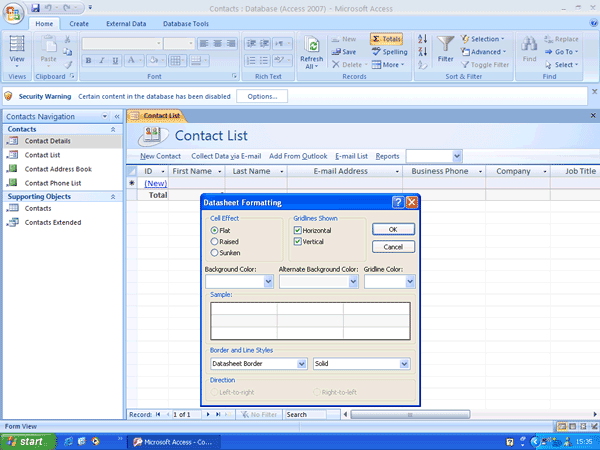
Access 2007, veri tabanı programlamasına derinlemesine girmeye gerek kalmadan kişi listeleri ve varlık yönetimi gibi birçok standart uygulama için kullanılabilecek iyi bir şablon setine sahiptir.
Aynı şekilde, gerçekten, Microsoft artık, güvenliği Visual Basic for Applications'tan (VBA) daha sıkı olduğu için veritabanı programlaması için Access Macro Language (AML) önermektedir. Öyle olabilir, ancak AML'nin yazılması daha az kolaydır, VBA'nın hiçbir İngilizcesi yoktur.
Adından da anlaşılacağı gibi, bir seyahat sitesinde bir kalkış tarihini seçmeye benzer şekilde, aralarından seçim yapabileceğiniz bir takvimi düşüren takvim alanı da dahil olmak üzere birkaç yeni nesne türü vardır. Ayrıca, ekranın yarısında bir kayıt listesini ve diğer yarısında belirli bir kaydın ayrıntılarını görüntülemenizi sağlayan kullanışlı Bölünmüş Form da vardır. Outlook, bu tür bir ekran kurulumuna ihtiyaç duyabileceğiniz yerlere iyi bir örnektir.
Access 2007, SharePoint Services ve SharePoint Server ile hala entegre olmasına rağmen, daha az yoğun olan kullanıcıları hedef almış gibi görünüyor.
Şeride alışmak için birkaç gün geçirdikten ve bildiğiniz ve sevdiğiniz tüm düğmelerin ve menü seçeneklerinin şu anda yaşadığı yerde, Office 2007 için çok şey var. Kullanıcı arayüzünün revizyonu bir iyileştirmedir - daha mantıksal olarak düzenlenmiştir ve günlük işlevlere daha hızlı ulaşılmasını sağlar. Kullandıktan sonra geri dönmek isteyeceğinizden şüpheliyiz.
"'Karar"'
Diğer değişiklikler daha inceliklidir. Tescilli dosya biçimlerinden XML'e geçiş iyidir ve üçüncü taraf uygulamalarla çalışmak için Microsoft dosyalarının açılmasına yardımcı olacaktır. Bunların hepsi XML ile sınırlı olmasa da, bunlar da daha küçüktür.
Öyleyse, Office 2003'ten yükseltmeniz gerekir mi? Bunu ABD'den okuyorsanız, cevap muhtemelen evettir, ancak ABD ve İngiltere fiyatları arasındaki farkla, okyanusun bu tarafını kesmek o kadar net değil. Microsoft, fiyatlandırmayı perakendecilere bırakacağını iddia ediyor, ancak tüm perakendeciler oldukça benzer tutarlar alıyor. Microsoft'un toptan satış fiyatına dayalıdır (zorunludurlar, şiddetli bir rekabet vardır), bu nedenle bu argüman yıkama. Yalnızca yükseltme, Eğitim sürümü (öğrenciler veya öğretmenler için) ve OEM sürümleri çok daha çekici fiyatlandırılır, ancak ABD'de alıcıların bu seçenekleri karşılayabilmek için bu seçenekleri göz önünde bulundurmak zorunda kalmaması sinir bozucu bir durumdur. ürün.
Genel olarak, yeni ve geliştirilmiş özellikler Office 2007'yi önde gelen tümleşik paket olarak koruyacaktır. Windows platformu - Birleşik Krallık'ta ‘Borç Al’ı Card ’.
Özellikleri
| Medya Formatı | CD-ROM |
| Program Türü | Ofis kıyafeti |
| Maksimum Lisanslı Kullanıcı | 1 bilgisayar |
| sistem gereksinimleri | İşlemci *: 500 MHz veya üzeri İşletim Sistemi **: Windows XP Service Pack 2 Windows Server 2003 Service Pack 1 veya üzeri Bellek ***: 256 MB RAM veya üzeri Sabit Sürücü: 2 GB Optik Sürücü: CD-ROM veya DVD-ROM Diğer: 1024 x 768 veya daha yüksek çözünürlüklü monitör Bazı mürekkep oluşturma özellikleri, Microsoft Windows XP Tablet PC Edition veya sonraki sürümlerin çalıştırılmasını gerektirir Konuşma tanıma işlevi, bir yakın konuşma mikrofonu ve ses çıkış cihazı Bilgi Hakları Yönetimi özellikleri, Windows Rights Management çalıştıran Service Pack 1 veya sonraki bir sürümüne sahip bir Windows 2003 Sunucusuna erişim gerektirir Outlook 2007 Dinamik Takvimlerindeki belirli gelişmiş işlevler için Microsoft Exchange Server 2000 veya sonrasına Hizmet Bağlantısı gereklidir Hızlı Arama sunucu bağlantısı gerektirir Microsoft Windows Desktop Search 3.0 Bağlantısı gerektirir, Microsoft Windows Server 2003 ile Service Pack 1 veya sonraki sürümleri için Microsoft Windows SharePoint Services çalıştıran belirli gelişmiş işbirliği işlevi Microsoft Office SharePoint Server 2007, belirli gelişmiş işlevler için gereklidir PowerPoint Slayt Kitaplığı, Office SharePoint Server 2007 gerektirir. verileri birden çok bilgisayar arasında paylaşırsanız, ana bilgisayarda Windows Server 2003 Service Pack 1, Windows XP Professional Service Pack 2 veya üstü Internet Explorer 6.0 veya daha sonra, yalnızca 32 bit tarayıcı. İnternet işlevselliği, İnternet erişimi gerektirir * 1 GHz işlemci veya Business Contact Manager için önerilir. Business Contact Manager tüm dillerde mevcut değildir. ** Office Temizleme sihirbazı 64 bit işletim sisteminde kullanılamaz. *** Outlook Hızlı Arama ve Business Contact Manager için 512 MB RAM veya üstü önerilir. Makinede 1 GB bellek olmadığı sürece Word'deki dilbilgisi ve bağlamsal yazım etkinleştirilmez., İşlemci *: 500 MHz veya daha yüksek İşletim Sistemi **: Service Pack 2 ile Windows XP Windows Server 2003 Service Pack 1 veya üzeri Bellek ***: 256 MB RAM veya üzeri Sabit Sürücü: 2 GB Optik Sürücü: CD-ROM veya DVD-ROM Diğer: 1024x768 veya daha yüksek çözünürlüklü monitör Bazı mürekkep oluşturma özellikleri, Microsoft Windows XP Tablet PC Edition veya sonra. Konuşma tanıma işlevi, yakın konuşma mikrofonu ve ses çıkış cihazı gerektirir. Bilgi Hakları Yönetimi özellikleri, Windows Rights Management Services çalıştıran Service Pack 1 veya sonraki bir sürümüne sahip bir Windows 2003 Server'a erişim gerektirir. Outlook 2007'deki bazı gelişmiş işlevler için Microsoft Exchange Server 2000 veya sonraki bir sürümüne bağlantı gereklidir. Dinamik Takvimler, sunucu bağlantısı gerektirir. Hızlı Arama, Microsoft Windows Masaüstü Araması 3.0 gerektirir. Hizmet ile Microsoft Windows Server 2003'e Bağlantı Belirli gelişmiş işbirliği için Microsoft Windows SharePoint Services çalıştıran Paket 1 veya üzeri gereklidir işlevsellik. Microsoft Office SharePoint Server 2007, belirli gelişmiş işlevler için gereklidir PowerPoint Slayt Kitaplığı, Office SharePoint Server 2007 gerektirir. birden çok bilgisayar arasında veri varsa, ana bilgisayarda Windows Server 2003 Service Pack 1, Windows XP Professional Service Pack 2 veya sonraki bir sürümünü çalıştırıyor olması gerekir. Internet Explorer 6.0 veya üstü, yalnızca 32 bit tarayıcı. İnternet işlevselliği İnternet erişimi gerektirir. * Business Contact Manager için 1 GHz işlemci veya üstü önerilir. Business Contact Manager tüm dillerde mevcut değildir. ** Office Temizleme sihirbazı 64 bit işletim sisteminde kullanılamaz. *** Outlook Hızlı Arama ve Business Contact Manager için 512 MB RAM veya üstü önerilir. Makinede 1 GB bellek yoksa, Word'deki dilbilgisi ve bağlamsal yazım denetimi etkinleştirilmez. |



